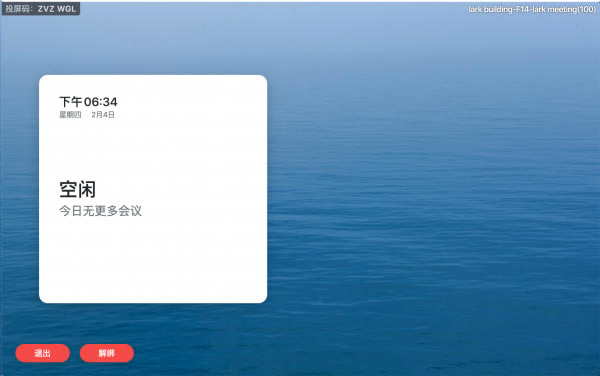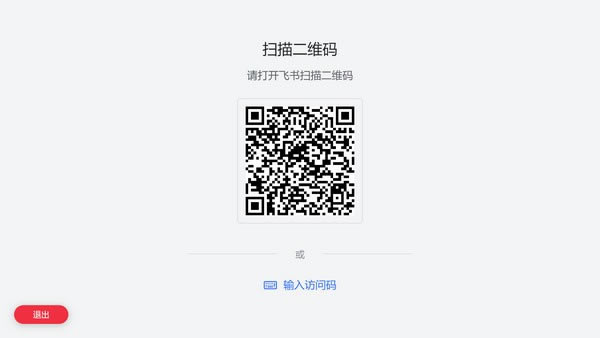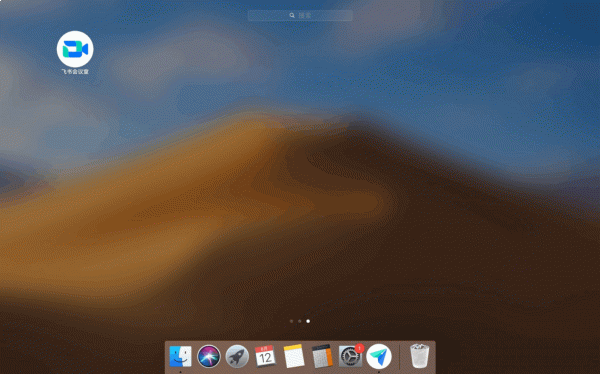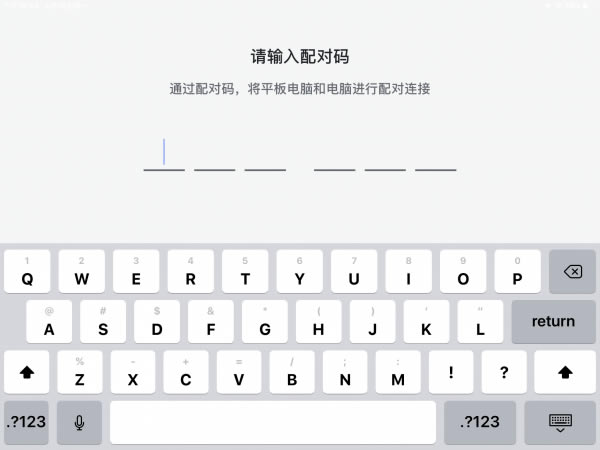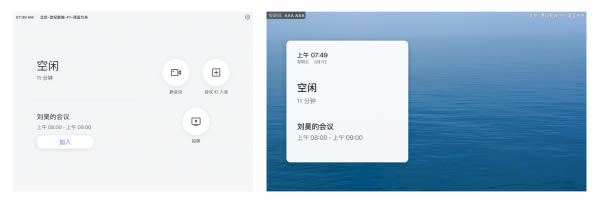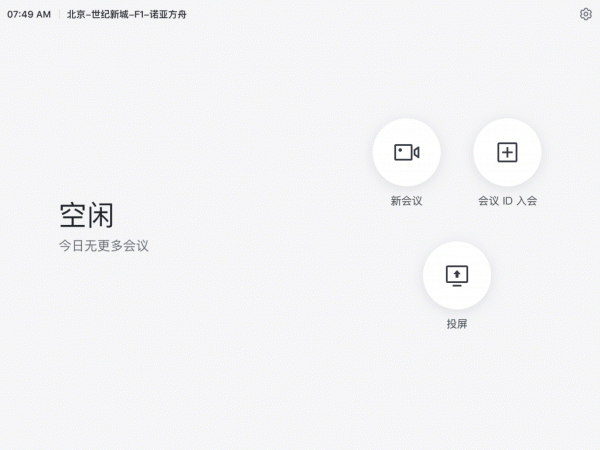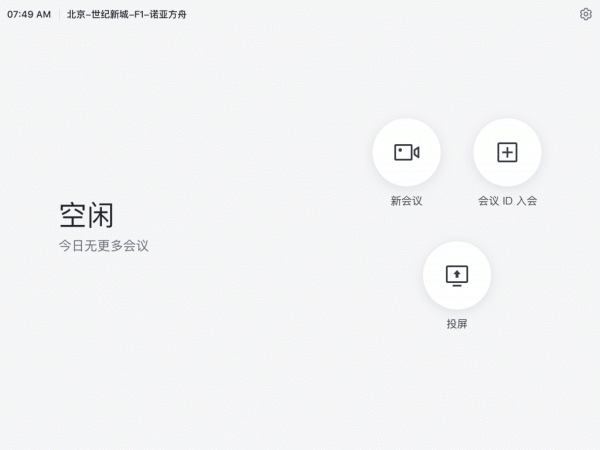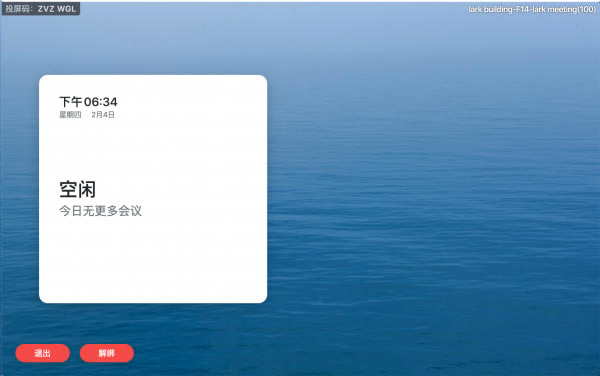飛書會(huì)議室是飛書推出的會(huì)議室軟件�,集會(huì)議軟件�����、硬件支持���、無(wú)憂服務(wù)為一體���,全方位的解決方案為團(tuán)隊(duì)帶來(lái)高效愉悅的會(huì)議體驗(yàn),使用飛書會(huì)議室����,需要先對(duì)飛書會(huì)議室進(jìn)行部署,將飛書會(huì)議室應(yīng)用與線下會(huì)議室進(jìn)行綁定并和飛書會(huì)議控制器應(yīng)用進(jìn)行配對(duì)����。
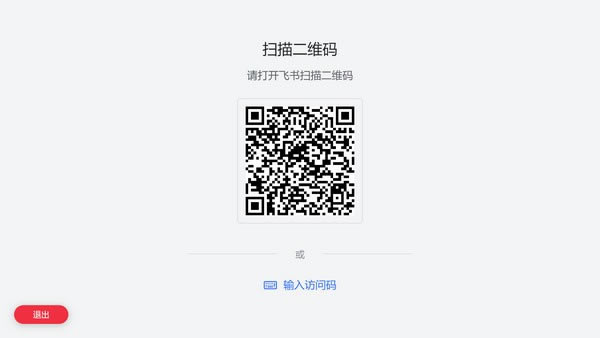
使用方法
1.前期準(zhǔn)備
?保證外設(shè)安裝完整�,電源連接正確��。
?部署過(guò)程請(qǐng)準(zhǔn)備 USB 鼠標(biāo)和 USB 鍵盤���。
?檢查桌面端和 ipad 端的時(shí)區(qū)���、日期和時(shí)間及系統(tǒng)語(yǔ)言是否一致和準(zhǔn)確。
?如果會(huì)議室部署了雙屏�����,檢查顯示器的擴(kuò)展模式是否為擴(kuò)展模式�,即主屏顯示日程列表,副屏僅顯示背景圖�。

2.應(yīng)用安裝
將飛書會(huì)議室應(yīng)用安裝至主機(jī)端,將飛書會(huì)議室控制器應(yīng)用安裝至控制器端�。
3.會(huì)議室綁定
3.1 在主機(jī)端將線下會(huì)議室和飛書會(huì)議室應(yīng)用進(jìn)行綁定
方式一:掃描二維碼
打開飛書會(huì)議室應(yīng)用,使用有會(huì)議室部署權(quán)限的飛書手機(jī)端掃描二維碼進(jìn)行身份認(rèn)證�。完成認(rèn)證后,在手機(jī)端選擇會(huì)議室���,點(diǎn)擊綁定�。綁定成功后,手機(jī)端顯示“成功綁定”��,會(huì)議室屏幕將同步顯示與控制器配對(duì)的 6 位字母配對(duì)碼���。
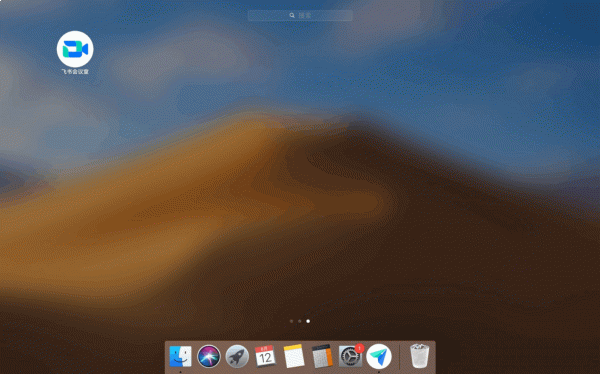
注:了解如何配置會(huì)議室部署權(quán)限獲得掃碼權(quán)限請(qǐng)戳:如何配置會(huì)議室部署權(quán)限
方式二:輸入訪問(wèn)碼
打開飛書會(huì)議室應(yīng)用,點(diǎn)擊輸入訪問(wèn)碼��,輸入配置會(huì)議室部署權(quán)限時(shí)生成的訪問(wèn)碼進(jìn)行身份驗(yàn)證����。完成認(rèn)證后,在主機(jī)端選擇會(huì)議室����,點(diǎn)擊綁定。綁定成功后���,線下會(huì)議室屏幕將同步顯示與控制器配對(duì)的 6 位字母配對(duì)碼�。

注:了解如何配置會(huì)議室部署權(quán)限生成訪問(wèn)碼請(qǐng)戳:如何配置會(huì)議室部署權(quán)限
3.2 在控制器端將飛書會(huì)議室應(yīng)用和飛書會(huì)議室控制器應(yīng)用進(jìn)行配對(duì)
在控制器端打開飛書會(huì)議室控制器應(yīng)用����,輸入線下會(huì)議室屏幕顯示的 6 位字母配對(duì)碼,即可完成配對(duì)��。
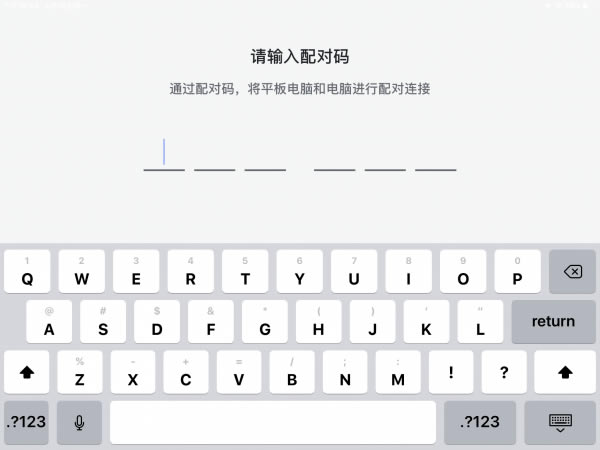
4.顯示信息檢查
配對(duì)成功后,飛書會(huì)議室控制器將顯示時(shí)間����、會(huì)議室名稱、今日日程以及新會(huì)議�、會(huì)議 ID 入會(huì)、投屏按鈕�����。線下會(huì)議室屏幕將顯示會(huì)議室名稱�����、時(shí)間和日期�、投屏碼及今日日程。檢查線下會(huì)議室屏幕和飛書會(huì)議室控制器上顯示的信息是否一致�。
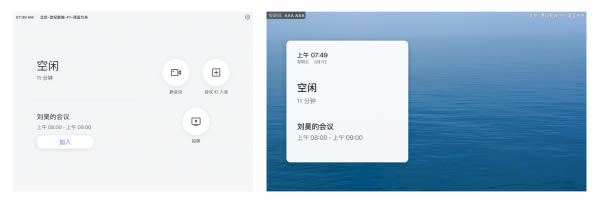
5.安裝版本檢查
點(diǎn)擊控制器右上角的設(shè)置按鈕>關(guān)于,檢查當(dāng)前安裝的飛書會(huì)議室控制器版本和飛書會(huì)議室版本是否符合預(yù)期���。若發(fā)現(xiàn)版本錯(cuò)誤�����,請(qǐng)將應(yīng)用刪除后重新安裝正確版本���。
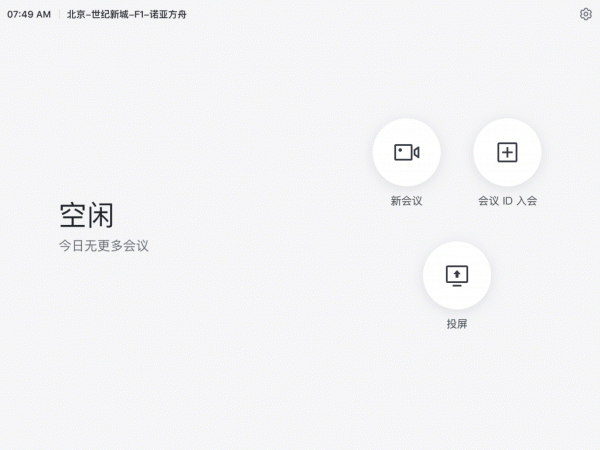
6.音視頻設(shè)備選擇設(shè)置
點(diǎn)擊控制器右上角的設(shè)置按鈕�����,輕觸界面底部,使用有會(huì)議室部署權(quán)限的飛書手機(jī)端掃描二維碼或輸入訪問(wèn)碼后即可解除設(shè)置鎖定����。解除設(shè)置鎖定后,可以手動(dòng)選擇并確認(rèn)會(huì)議室所部署的麥克風(fēng)����、揚(yáng)聲器和攝像頭設(shè)備。輕觸界面底部即可鎖定設(shè)置功能�,防止再次更改。
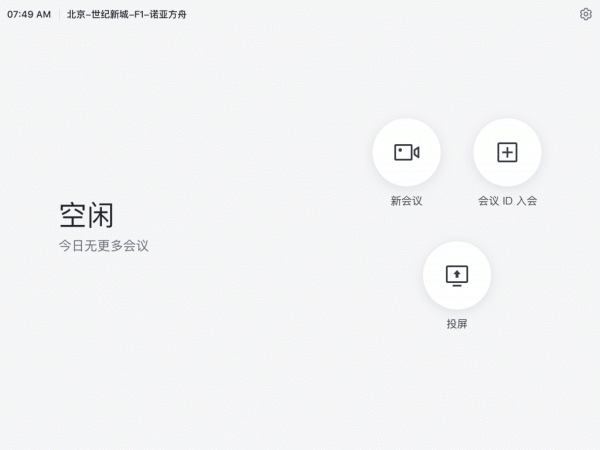
7.啟動(dòng)引導(dǎo)式訪問(wèn)
建議使用 iPad 自帶的引導(dǎo)式訪問(wèn)功能��,可以使 iPad 屏幕始終保持在飛書會(huì)議室控制器應(yīng)用界面�����,避免因誤操作導(dǎo)致程序退出���。
?打開 iPad 引導(dǎo)式訪問(wèn)功能:點(diǎn)擊設(shè)置>輔助功能>引導(dǎo)式訪問(wèn)�,開啟引導(dǎo)式訪問(wèn)并設(shè)置密碼。完成設(shè)置后�����,重新打開飛書會(huì)議室控制器應(yīng)用��。連續(xù)點(diǎn)擊 3 次 Home 鍵后點(diǎn)擊右上角的開始即可打開引導(dǎo)式訪問(wèn)功能�����,此時(shí)飛書會(huì)議室控制器應(yīng)用將不可隨意退出��。
?關(guān)閉 iPad 引導(dǎo)式訪問(wèn)功能:連續(xù)點(diǎn)擊 3 次 Home 鍵后輸入設(shè)置好的引導(dǎo)式訪問(wèn)密碼����,點(diǎn)擊左上角的結(jié)束即可關(guān)閉引導(dǎo)式訪問(wèn)功能,此時(shí)可退出飛書會(huì)議室控制器應(yīng)用進(jìn)行其他操作�。
8.設(shè)置屏幕常亮
建議設(shè)置屏幕常亮,開啟屏幕常亮可以保證會(huì)議室控制器操作更加穩(wěn)定��,設(shè)置方式如下:
?iOS 12 及以下設(shè)備:
?設(shè)置>顯示與亮度>自動(dòng)鎖定>永不����;
?設(shè)置>通用>輔助功能>引導(dǎo)式訪問(wèn),開啟引導(dǎo)式訪問(wèn)和鏡像顯示器自動(dòng)鎖定。
?iPadOS 13 及以上設(shè)備:設(shè)置>輔助功能���,開啟引導(dǎo)式訪問(wèn)����,屏幕自動(dòng)鎖定設(shè)置為永不���。
9.會(huì)議室解綁
打開飛書會(huì)議室應(yīng)用�����,點(diǎn)擊界面左下角的解綁。使用有會(huì)議室部署權(quán)限的飛書手機(jī)端掃描二維碼或者輸入訪問(wèn)碼完成身份驗(yàn)證后即可解綁����。